自Excel完整选项教程.docx
《自Excel完整选项教程.docx》由会员分享,可在线阅读,更多相关《自Excel完整选项教程.docx(10页珍藏版)》请在冰豆网上搜索。
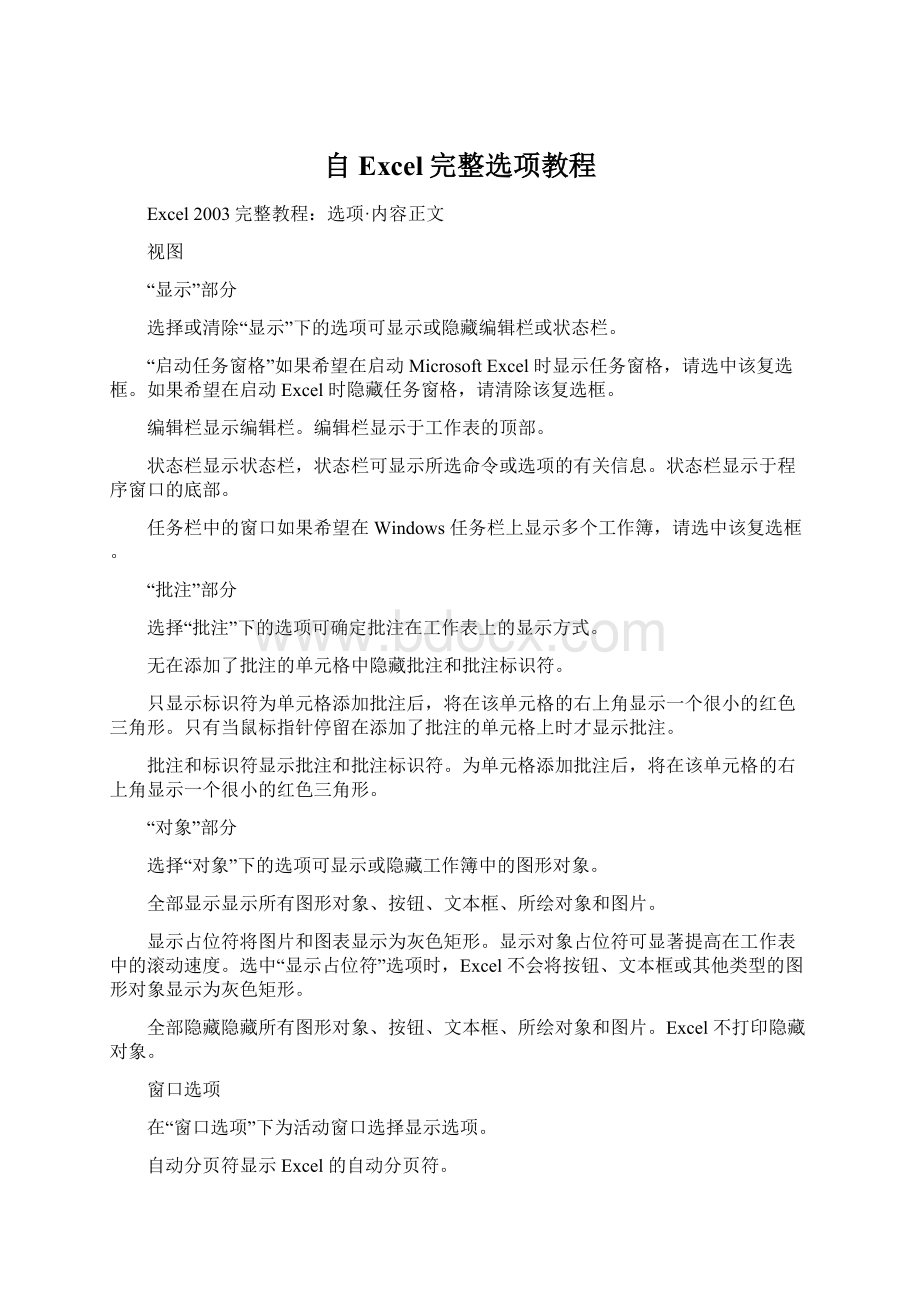
自Excel完整选项教程
Excel2003完整教程:
选项·内容正文
视图
“显示”部分
选择或清除“显示”下的选项可显示或隐藏编辑栏或状态栏。
“启动任务窗格”如果希望在启动MicrosoftExcel时显示任务窗格,请选中该复选框。
如果希望在启动Excel时隐藏任务窗格,请清除该复选框。
编辑栏显示编辑栏。
编辑栏显示于工作表的顶部。
状态栏显示状态栏,状态栏可显示所选命令或选项的有关信息。
状态栏显示于程序窗口的底部。
任务栏中的窗口如果希望在Windows任务栏上显示多个工作簿,请选中该复选框。
“批注”部分
选择“批注”下的选项可确定批注在工作表上的显示方式。
无在添加了批注的单元格中隐藏批注和批注标识符。
只显示标识符为单元格添加批注后,将在该单元格的右上角显示一个很小的红色三角形。
只有当鼠标指针停留在添加了批注的单元格上时才显示批注。
批注和标识符显示批注和批注标识符。
为单元格添加批注后,将在该单元格的右上角显示一个很小的红色三角形。
“对象”部分
选择“对象”下的选项可显示或隐藏工作簿中的图形对象。
全部显示显示所有图形对象、按钮、文本框、所绘对象和图片。
显示占位符将图片和图表显示为灰色矩形。
显示对象占位符可显著提高在工作表中的滚动速度。
选中“显示占位符”选项时,Excel不会将按钮、文本框或其他类型的图形对象显示为灰色矩形。
全部隐藏隐藏所有图形对象、按钮、文本框、所绘对象和图片。
Excel不打印隐藏对象。
窗口选项
在“窗口选项”下为活动窗口选择显示选项。
自动分页符显示Excel的自动分页符。
公式在单元格中显示公式而不是公式的计算值。
网格线显示单元格网格线。
若要打印网格线,请确保已在“页面设置”对话框的“工作表”选项卡上选中了“网格线”复选框。
行号列标在工作表左侧显示行号,在工作表顶部显示列标。
分级显示符号显示分级显示符号。
只有在工作表包含以前所创建的分级显示时Excel才显示分级显示符号。
零值在包含零值的单元格中显示0(零)。
水平滚动条在工作表底部显示水平滚动条。
垂直滚动条在工作表右侧显示垂直滚动条。
工作表标签显示工作表标签以便在工作表标签之间移动和选择工作表。
工作表标签显示于工作表窗口的底部。
网格线颜色设置网格线的颜色。
如果单击“自动”,则网格线颜色取决于Windows“控制面板”中所定义的文本颜色。
重新计算
“计算”部分
选择“计算”下的选项指定MicrosoftExcel计算工作表的方式。
若要计算活动工作表和所有图表以及与该工作表链接的图表工作表,请单击“重算活动工作表”。
选择其他选项将影响当前会话中打开的所有工作表。
Excel的默认计算方式为“自动重算”。
自动重算每次更改值、公式或名称时均计算所有相关公式。
此为默认计算设置。
除模拟运算表外,自动重算计算除数据表之外的所有相关公式。
若要计算数据表,请单击“重新计算”选项卡上的“重算所有文档”。
手动重算单击“重新计算”选项卡上的“重算所有文档”时仅计算打开的文档。
单击“手动重算”时,Excel将自动选中“保存前自动重算”复选框。
如果保存工作簿需要花费很长时间,那么清除“保存前自动重算”可节省保存时间。
保存前自动重算保存工作簿之前重新计算数据。
重算所有文档(F9)计算打开的所有文档(包括数据表)并更新打开的所有图表工作表。
重算活动工作表计算活动工作表和所有图表以及与该工作表链接的图表工作表。
迭代计算限制单变量求解的迭代次数或解决循环引用。
如果未指定,则Excel将在完成100次迭代计算后或当所有值的误差小于0.001时停止计算。
可通过更改“最多迭代次数”框、“最大误差”框中的数值或同时更改这两个数值来限制迭代次数。
最多迭代次数在“最多迭代次数”和“最大误差”框中键入数值可更改所使用的最多迭代次数和最大误差,小于此误差时,将停止迭代计算。
最大误差在“最多迭代次数”和“最大误差”框中键入数值可更改所使用的最多迭代次数和最大误差,小于此误差时,将停止迭代计算。
“工作簿选项”部分
设置影响整个工作簿的计算选项。
更新远程引用计算和更新引用其他应用程序的公式。
以显示精度为准将单元格中的存储值永久地从全精度(15位)更改为固定格式(显示小数点)。
1904年日期系统更改开始日期,将所有日期的计算开始日期从1900年1月1日更改为1904年1月1日。
保存外部链接数据保存Excel工作表所链接的外部文档中的数据副本。
如果链接了外部文档中大范围数据的工作表在打开时需要非常大的磁盘空间或需要花费很长时间,那么清除“保存外部链接数据”复选框可减少打开工作表所需的磁盘空间和时间。
接受公式标志如果工作表区域包括行号和列标,则允许在公式中使用标志名。
编辑
“设置”部分
设置工作表编辑选项。
在“编辑”选项卡中选择的选项将影响工作簿中的所有工作表。
单元格内部直接编辑选中“单元格内部直接编辑”复选框可通过双击单元格在单元格内部编辑,而不是仅可在编辑栏中编辑单元格内容。
单元格拖放功能选中“单元格拖放功能”复选框可通过拖动单元格移动和复制单元格和内容。
选中此选项后,还可拖动填充柄复制数据并将一系列数据填充到相邻单元格。
覆盖单元格内容前提出警告如果拖放单元格时所覆盖的单元格中包含数据,则将显示警告信息。
按Enter键后移动在当前活动单元格中按Enter将相邻单元格设置为下一个活动单元格。
在“方向”框中,指定要设置为活动的相邻单元格。
方向在当前活动单元格中按Enter将相邻单元格设置为下一个活动单元格。
在“方向”框中,指定要设置为活动的相邻单元格。
自动设置小数点在“位数”框中输入小数位数,以指定MicrosoftExcel自动根据所输入的常数将小数点添加到工作表中的特定位置。
输入正数可将小数点左移;输入负数可将小数点右移。
如果“位数”框保留为空白或设置为0(零),则需要手动输入小数点。
若要覆盖此选项,可在输入数字时键入小数点。
对象随同单元格剪切、复制和排序在工作表中执行剪切、复制、筛选或排序操作时,图形对象、按钮、文本框、所绘对象和图片随同相关单元格同时移动。
请求自动更新链接在更新链接项目之前显示消息提示您确认更新。
提供动画反馈在插入或删除单元格、行或列时显示工作表的动作和变化。
在某些系统上,动画可能降低视频性能。
记忆式键入在数据列中键入时自动完成文本输入。
如果所键入的前几个字母与该列中现有的项相匹配,Excel将自动填写剩余的文本。
扩展数据列表格式及数据若要为添加到列表底端的新增项自动设置格式以与列表中其他项的格式相匹配,请选择该复选框。
同时复制在每一行中重复使用的公式。
为了扩展格式和公式,新行之前的五行中至少应有三行必须包含格式和公式。
允许自动百分比输入选中该复选框,将对在设置为“百分比”格式的单元格中输入的所有小于1的数字乘以100。
清除该复选框,将对在设置为“百分比”格式的单元格中输入的所有数字(包括等于或大于1的数字)乘以100。
显示粘贴选项按钮选中该复选框,粘贴时,Excel将自动提供一个对话框,显示一些特殊选项,例如“仅格式”和“链接单元格”。
显示插入选项按钮选中该复选框,插入单元格、行或列时,Excel将自动提供一个对话框,显示一些特殊选项,例如“与上面格式相同”和“清除格式”。
常规
“设置”部分
指定工作簿的显示、查看和打开设置。
R1C1引用样式将行标题、列标题和单元格引用的引用样式从A1样式更改为R1C1样式。
在A1样式中,按字母顺序标记列,按数字顺序标记行。
在R1C1样式中,列和行均按数字顺序标记。
忽略其他应用程序防止与其他使用“动态数据交换(DDE)”的应用程序交换数据。
函数工具提示显示工具栏和工具箱中的按钮和框的名称的简要说明。
当鼠标指针停留在按钮或组合框上时,显示工具提示。
最近使用的文件列表在“文件”菜单的底部显示最近使用的文件列表,以便于快速打开文件。
请在“项”框中输入希望显示的文件数目。
提示输入工作簿摘要信息保存新工作簿时提示输入标题、主题、作者、关键字和备注等摘要信息。
提供声音反馈播放与MicrosoftOffice程序事件(例如打开、保存和打印文件,显示错误信息)有关的可用声音。
可在Windows“控制面板”的“声音和音频设备属性”对话框中更改为不同事件所分配的声音。
如果在某个Office程序中选中或清除了“提供声音反馈”复选框,也将在其他Offfice2000程序中选中或清除该复选框。
若要更改与事件相关的声音,请双击Windows“控制面板”中的“声音和音频设备属性”。
计算机必须安装声卡才能播放大多数声音。
用智能鼠标缩放如果使用Microsoft智能鼠标指针设备,将滚轮设备设置为缩放而不是在工作表或图表工作表中滚动。
Web选项设置在Web浏览器中查看数据时MicrosoftExcel数据的外观和响应方式选项。
服务选项设置“客户反馈选项”、“在线内容”和“共享工作区”的选项。
新工作簿中的工作表数设置新建工作簿时工作簿中的工作表数。
标准字体单击“标准字体”框中的字体设置新工作表和工作簿的标准(默认)字体。
新的标准字体将在您下次启动Excel并创建工作表或工作簿时生效。
默认文件位置在“默认文件位置”框中键入路径设置默认工作文件夹。
若要键入指向网络服务器位置的路径作为默认文件位置,请使用UNC语法(\\服务器名\文件夹名)输入路径。
必须重新启动Excel以将默认工作文件夹位置更改为网络服务器位置。
启动时打开此目录中的所有文件启动时,Excel将自动打开此处所指定的路径中的文件。
请在文本框中键入文件夹的完整路径以指定文件位置。
用户名在“用户名”框中键入新的名称以更改您的用户名。
1-2-3的帮助
将Excel文件保存为设置保存工作簿时的默认文件类型。
如果工作簿将用于不同的MicrosoftExcel版本、用作网页或用于其他程序,可选择最常用的文件类型。
“设置”部分
指定工作簿的显示、查看和打开设置。
MicrosoftExcel菜单键键入Excel菜单栏激活键,按下该键可激活Excel菜单栏。
Lotus1-2-3常用键激活工作表导航、转换公式、标签输入及其他操作的另一组键。
“工作表选项”部分
选择或清除“工作表选项”下的选项可指定打开工作簿时所使用的表达式计算方式和公式转换方式:
使用Lotus1-2-3规则或MicrosoftExcel规则。
转换Lotus1-2-3表达式打开并计算Lotus1-2-3文件而不丢失或更改信息。
选中该选项,Excel将使用Lotus1-2-3中所使用的规则计算表达式:
文本字符串作为0(零),布尔表达式作为0或1。
转换Lotus1-2-3公式将按照Lotus1-2-32.2版的语法输入的公式转换为Excel语法,并将Excel的名称定义规则设置为与Lotus1-2-3的名称定义规则相同。
自定义序列
自定义序列单击要编辑的序列,或单击“自定义序列”框中的“新序列”以创建新序列,然后在“输入序列”框中键入序列条目。
第一个字符不能为数字。
按Enter分割序列条目。
输入序列单击要编辑的序列,或单击“自定义序列”框中的“新序列”以创建新序列,然后在“输入序列”框中键入序列条目。
第一个字符不能为数字。
按Enter分割序列条目。
添加保存“输入序列”框中的自定义序列。
删除删除所选自定义序列。
不能删除内置的自定义序列。
从单元格中导入自定义序列若要从工作表区域中导入序列条目,请单击“从单元格中导入自定义序列”框,选择工作表中的区域,再单击“导入”。
每一条目必须分别位于工作表区域中的独立单元格中。
序列条目的第一个字符不能为数字。
导入从工作表区域所列出的已有条目中创建自定义序列。
单击“从单元格中导入序列”框,选择工作表中的区域,再单击“导入”。
图表
“活动图表”部分
在“活动图表”下为工作簿中的活动图表选择显示选项。
不绘制(留空距)在行中为数据系列中的空白工作表单元格保留空距,行分段显示。
以零代表将空白单元格作为零处理,对于零值数据点,行跌落至零。
以内插值替换用内插值数据点代替空白单元格,填充空距以连接行。
只绘制可见单元格数据自动更新图表只反映工作表中可见单元格中的值。
若要同时绘制隐藏单元格中的值,请清除该复选框。
图表大小随窗口调整随窗口调整图表工作表的大小以便使图表始终填充整个窗口。
若要独立调整图表工作表的大小,请清除该复选框。
“图表大小随窗口调整”选项仅可用图表工作表,不可用于嵌入图表。
“图表信息”部分
选中或清除下面的复选框,当您将鼠标指针停留在图表项上时,可显示或隐藏图表项名称或数据系列名称和值。
显示名称将鼠标指针停留在图表项上时,显示图表项名称。
显示值将鼠标指针停留在数据标志上时,显示数据标志的值。
颜色
标准颜色显示当前颜色。
图表填充MicrosoftExcel用于图表填充的前八种颜色。
这些颜色也可用于设置可应用颜色的所有对象的颜色。
图表线条Excel用于图表线条的前八种颜色。
这些颜色也可用于设置可应用颜色的所有对象的颜色。
修改显示“颜色”对话框。
可编辑调色板中56种原始颜色中的任意一种颜色以创建自定义颜色。
重新设置恢复调色板中的56原始颜色。
复制颜色来自从当前打开的其他工作簿中复制调色板到活动工作簿。
请在“复制颜色来自”框中单击其他工作簿的名称。
国际
“数字处理”部分
小数分隔符若要更改默认的小数分隔符,请清除“使用系统分隔符”,再键入用于替换系统分隔符的其他分隔符。
千位分隔符若要更改默认的千位分隔符,请清除“使用系统分隔符”,再键入用于替换系统分隔符的其他分隔符。
使用系统分隔符若要使用默认的小数分隔符和千位分隔符,请选中该复选框。
若要输入替换分隔符,请清除该复选框。
“打印”部分
允许重调A4/Letter纸型在一些国家/地区,标准纸型为Letter;而在其他国家/地区,标准纸型为A4。
如果希望MicrosoftExcel自动调整文档以适应另一国家/地区的标准纸型(例如A4),以便于他们能够正确打印您的国家/地区的标准纸型(例如Letter),请选中该复选框。
该选项仅影响打印输出,而不会影响您的文档格式。
“从右到左”部分
从右到左将工作表的默认方向设置为从右到左方向,并将单元格A1设置在工作表窗口的右上角。
从左到右将工作表的默认方向设置为从左到右方向,并将单元格A1设置在工作表窗口的左上角。
逻辑的判断插入点在双向文本中的移动方向。
直观的通过移动到下一可视相邻字符,设置插入点在双向文本中的移动方向。
从右向左查看当前工作表将该工作表设置为按从右到左方向显示,以符合用户语言从右到左排列的习惯。
例如,在工作表窗口的右上角显示单元格A1,并将单元格的阅读顺序设置为从右到左,同时将文本向左排列。
该工作簿中的其他工作表将保留从左到右方向。
显示控制字符显示或隐藏双向控制字符。
保存
“设置”部分
保存自动恢复信息,每隔:
按照在“分钟”框中所输入的间隔(可输入1到120之间的数字)自动生成工作簿恢复文件。
如果计算机挂起(停止响应)或意外掉电,则MicrosoftExcel将在下一次启动Excel时打开自动恢复文件。
自动恢复文件可能包含原始文档中未保存的信息。
如果原始文档损坏,您或许可以从自动恢复文件中恢复信息。
重要提示:
自动恢复不能取代“保存”命令,当您完成工作时仍然必须保存工作簿。
自动恢复文件保存位置显示自动恢复文件的默认保存位置。
若要更改为其他位置,只需键入该位置以覆盖默认位置。
“工作簿选项”部分
禁用自动恢复禁用活动工作簿的自动恢复功能。
错误检查
“设置”部分
允许后台错误检查若要让MicrosoftExcel在空闲时进行单元格错误检查,请选中该复选框。
如果发现某单元格存在错误,将在该单元格的左上角显示绿色指示器以标记该单元格。
错误指示器颜色设置Excel用来指示错误的颜色。
如果单击“自动”,颜色将设置为默认颜色(绿色)。
重新设置忽略错误单击该按钮以标记电子表格中的错误,并查找甚至已在错误检查时被找到并忽略的错误。
“规则”部分
计算出错误值选中该复选框使Excel将包含可导致错误结果的公式的单元格作为错误处理,并显示警告。
用两位数表示年份日期文本选中该复选框使Excel将包含单元格格式设置为用两位数表示年份日期的文本的公式作为错误处理,并在检查错误时显示警告。
数字以文本形式存储选中该复选框使Excel将设置为文本格式或以省略号开头的数字作为错误处理,并显示警告。
公式在区域内不一致选中该复选框使Excel将与同一区域中的其他公式不一致的公式作为错误处理,并显示警告。
公式在区域内省略单元格选中该复选框使Excel将省略区域内某些单元格的公式作为错误处理,并显示警告。
未锁定的单元格包含公式选中该复选框使Excel将包含公式的未锁定的单元格作为错误处理,并在检查错误时显示警告。
公式引用空单元格选中该复选框使Excel将引用空单元格的公式作为错误处理,并显示警告。
列表数据有效性验证错误选中该复选框在列表中显示有效性验证错误。
拼写检查
“拼写检查”部分
词典语言选择要在文档中检查拼写时使用的词典。
将词添置将在“不在词典中”旁显示的词添加到所选择的自定义词典中。
在拼写检查时,除使用主词典外,MicrosoftExcel还将使用所选择的自定义词典进行拼写检查。
仅根据主词典提供建议仅根据主词典提供拼写更正建议,而不使用任何打开的自定义词典。
如果希望Excel根据所有打开的自定义词典和主词典提供拼写更正建议,请清除该复选框。
忽略全部大写的单词拼写检查时忽略全部大写的单词。
忽略带数字的单词拼写检查时忽略包含数字的单词。
忽略Internet和文件地址如果希望MicrosoftExcel在拼写检查时自动忽略Internet地址、文件名和电子邮件地址,请选中该复选框。
例如,若要在拼写检查时忽略,请选中该复选框。
自动更正选项设置在键入时自动更正文本、存储和重复使用文本和其他经常使用的条目的选项。
语言详细信息
德语:
使用后期修订规则对于德语文本,检查语法时,允许Excel使用后期修订规则。
朝鲜语:
合并助动词/形容词对于朝鲜语文本,允许校对工具提供助动词和形容词合并建议。
朝鲜语:
搜索误用单词列表对于朝鲜语文本,允许校对工具根据误用单词列表提供更正建议。
朝鲜语:
处理复合名词对于朝鲜语文本,允许校对工具提供复合名词处理建议。
希伯来语模式设置希伯来语单词的拼写检查规则。
阿伯语模式设置以alefhamza开头或以yaa结尾的阿拉伯语单词的拼写检查规则。
安全性
此工作簿的文件加密设置
打开权限密码在“打开权限密码”框中键入密码以防止其他人员在没有密码的情况下打开工作簿。
密码区分大小写,最多可包含15个字符(包括字母、数字和符号)。
如果密码丢失,则无法打开该工作簿。
高级单击“高级”可查看其他加密设置选项。
“此工作簿的文件共享设置”部分
修改权限密码在“修改权限密码”框中键入密码以防止其他用户在没有密码的情况下打开、修改和保存工作簿。
如果有人以只读方式打开并修改工作簿,则必须以其他名称保存该工作簿。
密码区分大小写,最多可包含15个字符(包括字母、数字和符号)。
如果密码丢失,则无法打开该工作簿。
建议只读建议其他人员以只读方式打开工作簿。
如果有人以只读方式打开并修改工作簿,则必须以其他名称保存该工作簿。
数字签名允许您查看对此文档进行了数字签名的用户的日志,并添加您自己的数字签名。
“个人信息选项”部分
允许您指定所需的个人信息选项。
此处所设置的选项决定保存文档后该文档“属性”对话框的“摘要”选项卡上所显示的信息。
保存时从文件属性中删除个人信息选中该复选框可限制保存文档后该文档“属性”对话框的“摘要”选项卡上所显示的信息。
“宏安全性”部分
宏安全性选择“宏安全性”可更改宏保护级别并指定可靠来源。